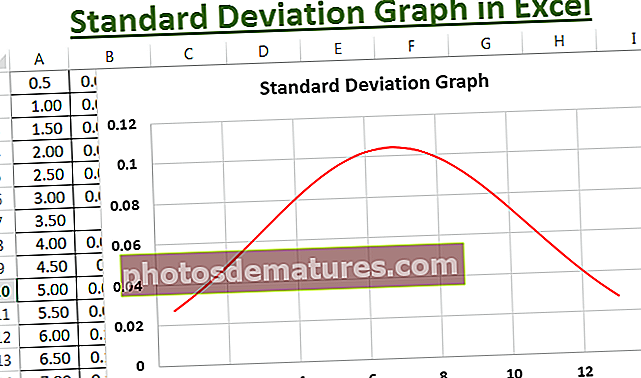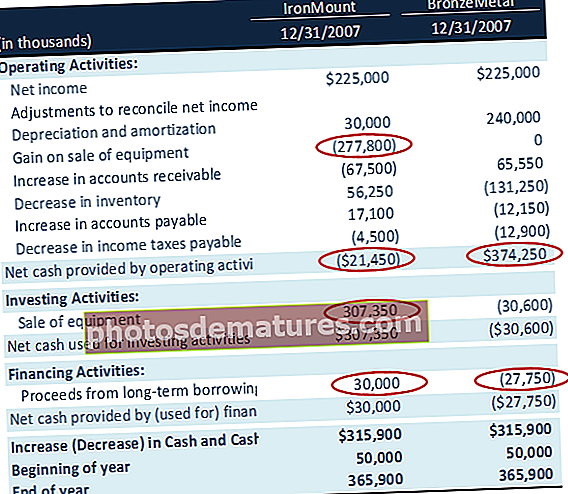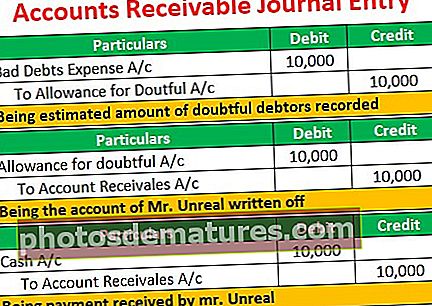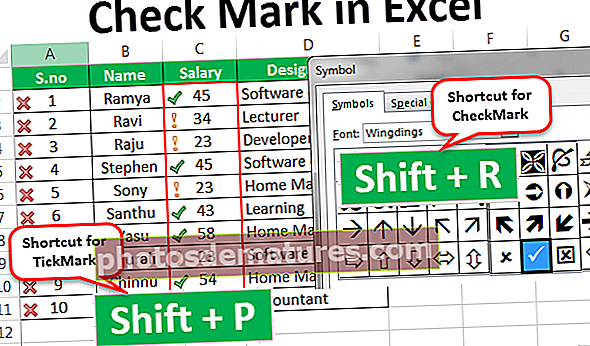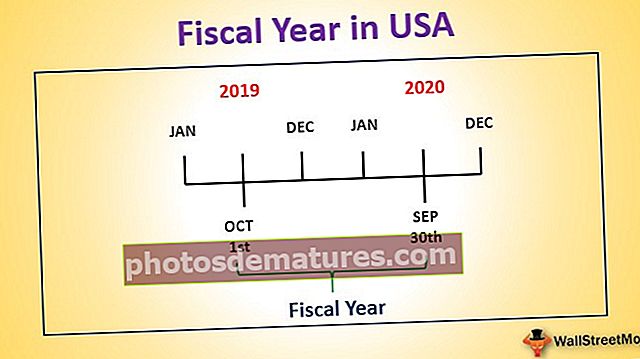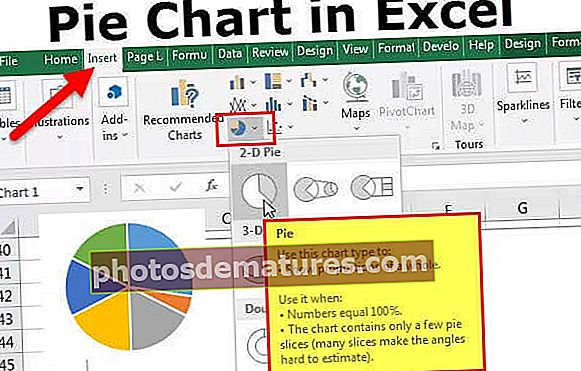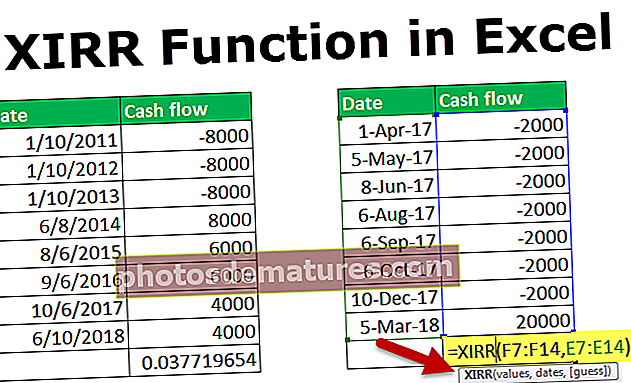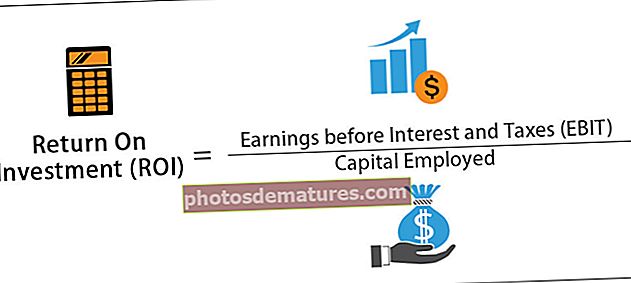Excel中的库存模板|创建库存电子表格模板
库存电子表格模板– Excel产品跟踪
如果您是零售商,那么管理库存或库存非常重要。没有专业软件的帮助,几乎不可能留意您的仓库库存。专业软件需要您自掏腰包,但是在本文中,我将向您展示如何在excel中建立库存跟踪模板,您可以免费下载和使用它。
当大宗订单来自客户时,您需要准备好告诉客户仓库中有多少库存,以及交付所有产品所需的时间。
如何在Excel中创建库存模板?
请按照以下步骤在Excel中创建库存跟踪模板。
您可以在此处下载此库存跟踪Excel模板–库存跟踪Excel模板- 步骤1:第一个 事情是您需要创建产品负责人。此表应包含产品的所有基本信息。

- 第2步: 现在为“产品流入”再创建一张表。这是添加来自供应商的所有进货项目。

- 第三步: 现在创建库存流出表。这是在实际销售发生时更新的。

- 第4步: 现在,在“产品主数据表”中,将实际可用的多少单位作为仓库中的库存到达。

我在这里使用的技术是,首先,我从库存流入表中得出了从供应商那里收到的单位数量,然后从库存流出表中扣除了已售数量数据。这将为我提供每种产品多少库存。
- 步骤5: 现在,通过将可用库存乘以单价得出可用库存值。

- 步骤6: 现在让我们来看下一步。我们已经创建了产品主数据表,进货跟踪器和出库跟踪器。然后我们通过从已售出的存货中减去收到的存货来得出可用存货。
现在,我们需要创建一个名为“计算”的工作表。
- 步骤7: 在计算表中,我们要做的第一件事是得出可用的总库存量和库存的总值。

在“产品列表”表中,我添加了一个可用库存列和可用库存值列。
- 步骤8: 创建当前月份的开始日期和结束日期。我已经应用了将自动创建当前月份的第一天和最后一天的公式。

- 步骤9: 现在到达当前月份的库存流入和库存流出。

- 步骤10: 达到按类别分类的当月销售量和可用库存量。

- 步骤11: 现在,我们需要为我们的库存控制模板创建一个excel仪表板。创建一个工作表并将其命名为仪表板。
- 步骤12: 首先将标题命名为“库存控制模板”。

- 步骤13: 绘制文本框,然后键入可用库存水平。

- 步骤14: 在此下方再画一个文本框,并提供一个指向可用库存单元格的计算表的链接。

- 步骤15: 像这样,对可用库存值也是如此。

- 步骤16: 类似地,创建框并为当前当月库存和缺货提供链接。

- 步骤17: 为当月类别销售创建一个简单的柱形图。

- 步骤18: 现在在excel中创建产品列表表中所有项目的下拉列表。

- 步骤19: 应用VLOOKUP并获得理想的库存数量和当前库存数量。

- 步骤20: 创建一个简单的条形图,并显示理想库存和可用库存之间的差异。

- 步骤21: 现在将建议输入为“如果可用库存少于理想库存,则建议为 订单数量 否则建议是 您有多余的数量。

好的,现在您可以使用库存跟踪excel模板了。
要记住的事情
- 首先,您需要更新“产品列表”工作表中的所有可用产品。您需要确保没有重复的条目。
- 当您收到新鲜食品或新产品时,需要返回到“产品列表”表并相应地更新新产品。
- 如果发生任何销售,则需要更新“缺货”表中的数据。
- 如果从供应商收到任何库存,则更新“库存输入”表中的数据。
- 如果执行了上述所有步骤,则信息中心将可以正常工作并显示您的广告资源分析。